如何檢查 Windows 10 PC 中的防火牆設置
已發表: 2023-10-14- Windows 中的防火牆是什麼?
- 如何設定 Windows 防火牆
- 入站和出站規則
- 配置監控
- 連線安全規則
- 防火牆屬性
- 結論
- 常問問題
- 如何讓 Windows 防火牆保持最新狀態?
- 防火牆可以阻止特定應用程式存取Internet嗎?
- 如何使用 Windows 10 防火牆阻止程式?
- 如果設定錯誤會發生什麼?
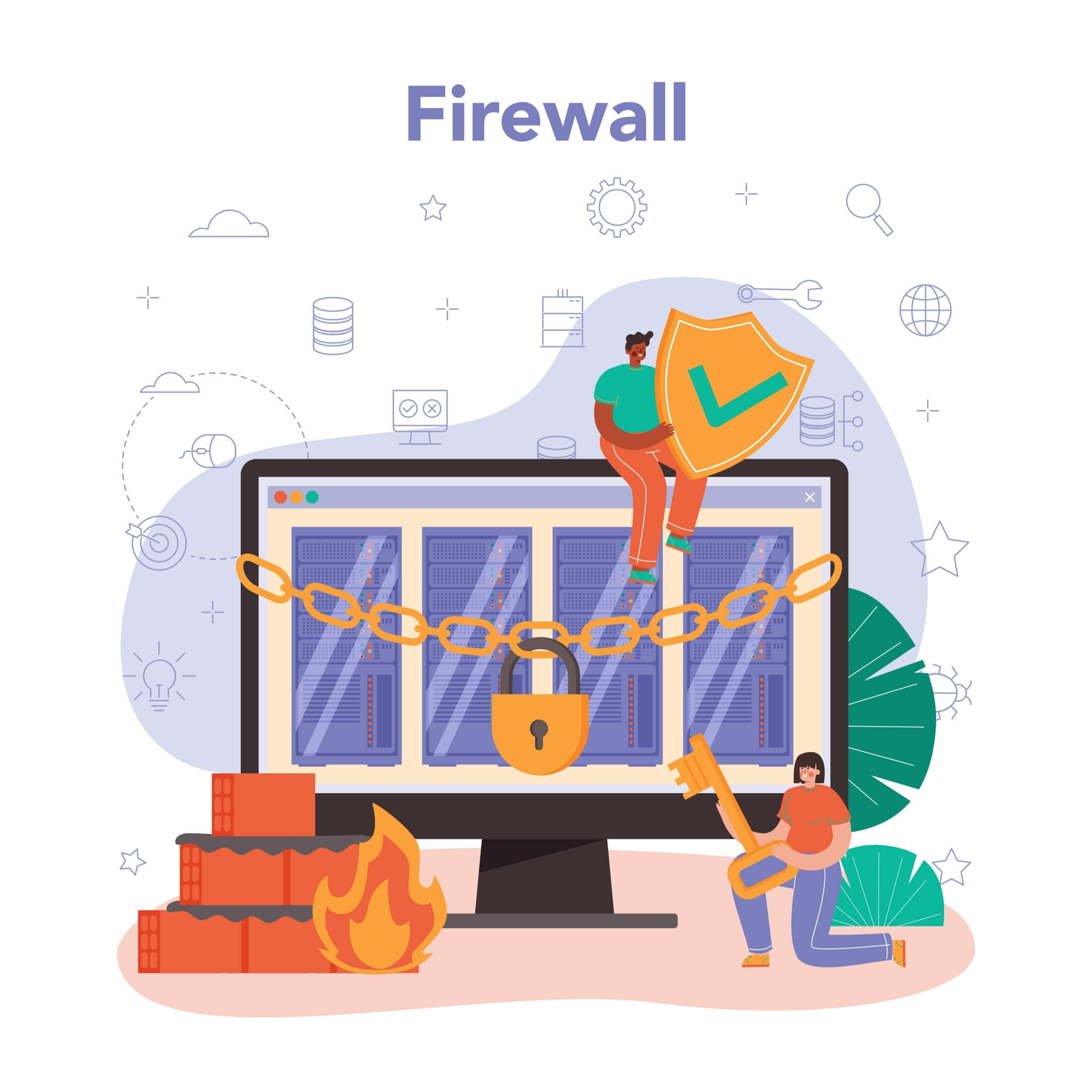
強大的電腦安全對於公司的重要性怎麼強調都不為過。 令人震驚的是, 94% 的組織至少遇到過一次安全漏洞。 投資結構良好的防火牆對於增強電腦安全至關重要。
即使沒有明顯的違規指標,潛在的暴露和漏洞仍然未被發現。 保護自己免受網路威脅的最佳方法是保持警惕並採取一切必要的保護措施。
另請閱讀:如何找出您的電腦是否被駭客入侵?
隨著網路攻擊變得更加複雜,了解這種內建防禦的工作原理變得越來越重要。 本文將討論 Windows 防火牆、其功能、配置以及在保護資料方面的重要作用。
Windows 中的防火牆是什麼?
好消息! Windows 10 附有防火牆。 您可能想知道“Windows 中的防火牆是什麼?” 和“Windows 防火牆有什麼作用?” 同樣,您的前門可以保護您的家,防火牆可以保護您的計算機,允許安全資料通過,同時阻止潛在威脅。
定期監控您的數據流量可以突出顯示可能危害您的系統的異常活動。 此外,借助防火牆設定的靈活性,您可以允許或拒絕對特定實體的訪問,從而根據您的需求進行自訂。 這樣,您可以確保訪問受信任的網站、應用程式或服務,同時限制潛在有害的網站、應用程式或服務。
另請閱讀:數位隱私:有關如何在網路上保護自己的提示
Windows 防火牆(在較新版本中稱為 Windows Defender 防火牆)旨在阻止未經授權的存取和潛在的惡意軟體。 該內建工具以其高效和用戶友好性而聞名,無需額外付費。 正如行業專家指出的那樣,雖然有一部分用戶傾向於第三方防火牆,但許多人發現 Windows 防火牆符合他們的要求。
另請閱讀:惡意軟體的跡象:如何知道您的電腦是否被感染
如何檢查 Windows 10 防火牆設置
確保正確配置防火牆設定對於實現最佳系統保護至關重要因此,讓我們看看如何在 Windows 10 中存取 Windows 防火牆。
- 按一下「開始」功能表(左下角的 Windows 圖示)。
- 接下來,點擊控制面板。
- 然後,點擊系統和安全性。
- 最後,按一下「Windows Defender 防火牆」。
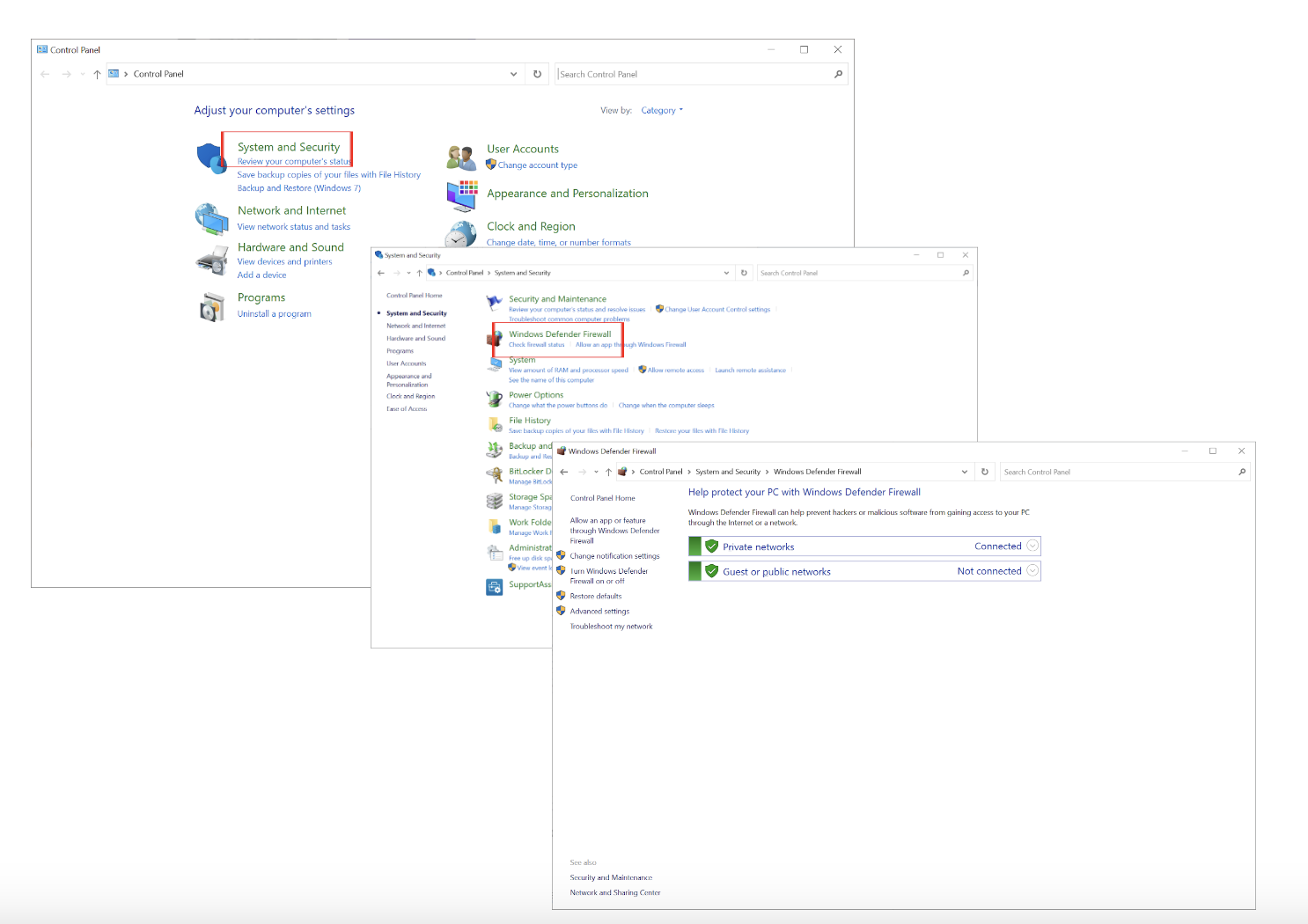
或者,您可以使用搜尋列來尋找 Windows Defender 防火牆。
以下步驟將向您展示如何檢查防火牆設定。
設定分為基本設定和進階設定。
基本設定旨在方便用戶使用,而不會讓用戶感到不知所措。 他們讓您執行以下操作:
- 允許應用程式或功能透過 Windows Defender 防火牆:您可以指定哪些應用程式可以透過防火牆進行通訊。 您可以完全允許應用程式或將其限制為入站或出站通訊。
- 更改通知設定:這決定了當防火牆阻止新應用程式時您是否會收到通知。
- 開啟或關閉 Windows Defender 防火牆:此選項可讓您快速啟用或停用不同網路(專用和公用)的防火牆。
- 恢復預設值:如果您覺得自己做了太多更改,此選項會將所有內容恢復為預設值。
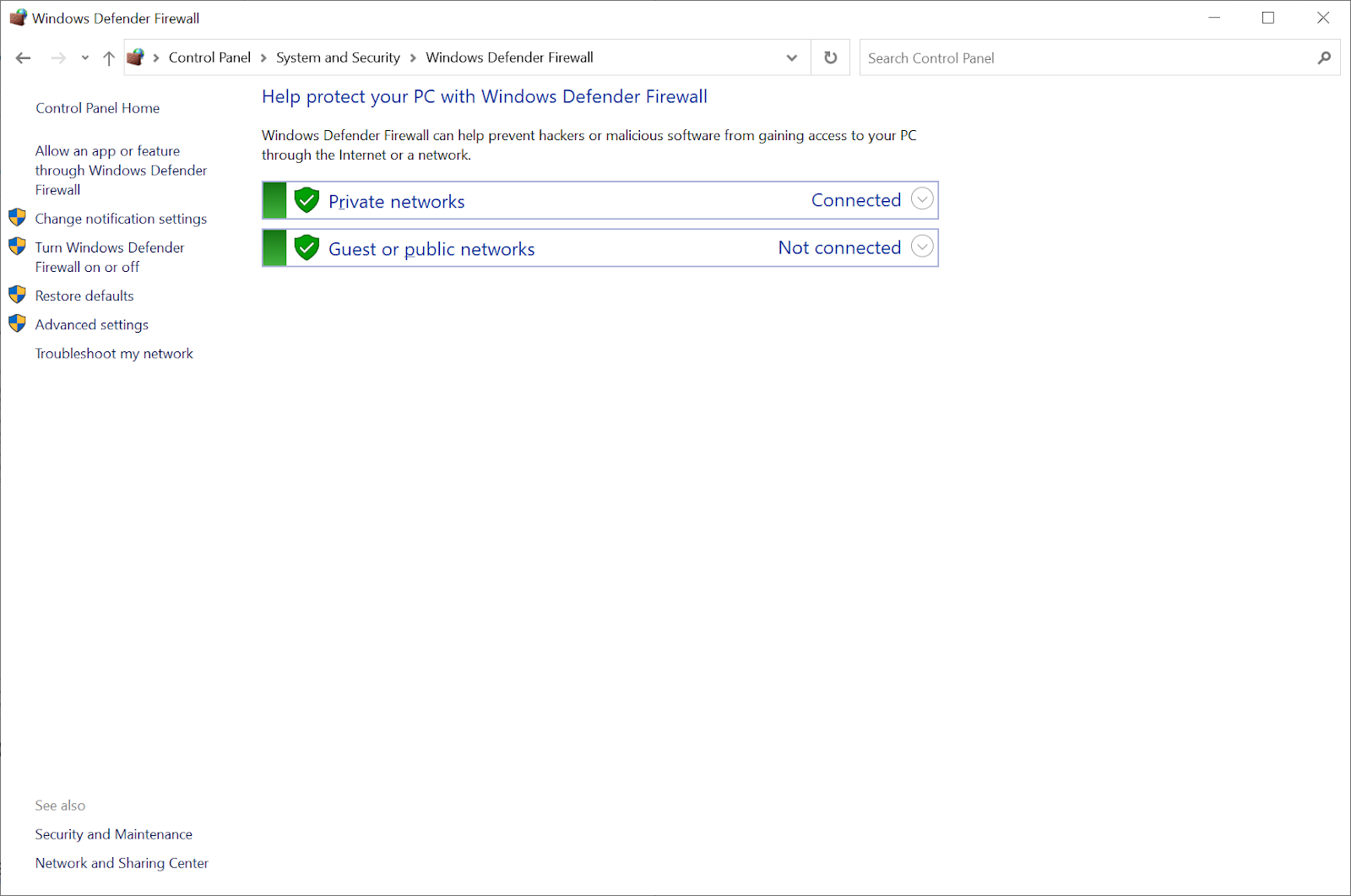
進階防火牆設定更具體,一般用戶不需要。 我們將進一步討論它們。
如何設定 Windows 防火牆
預設防火牆設定足以瀏覽網頁、檢查電子郵件、使用標準辦公室應用程式和觀看影片。 大多數人會發現預設設定可以很好地滿足他們的一般計算需求。
但是,由於以下原因,最好了解如何更改防火牆設定:
- 您正在執行需要特定連接埠存取的軟體,例如某些遊戲或伺服器應用程式。
- 您的家中或辦公室有多個連接的設備。 此時,您需要完善網路規則,以確保通訊的順利進行。
- 如果您經常從不可靠的來源下載或造訪有風險的網站,請加強防火牆設定或投資額外的安全解決方案。

在這裡,進階設定至關重要,因為它們允許您建立例外,允許某些應用程式繞過防火牆或建立規則來阻止來自特定來源的所有流量。

透過選擇高級設置,您將看到以下窗口,您可以在其中建立規則並配置監控:
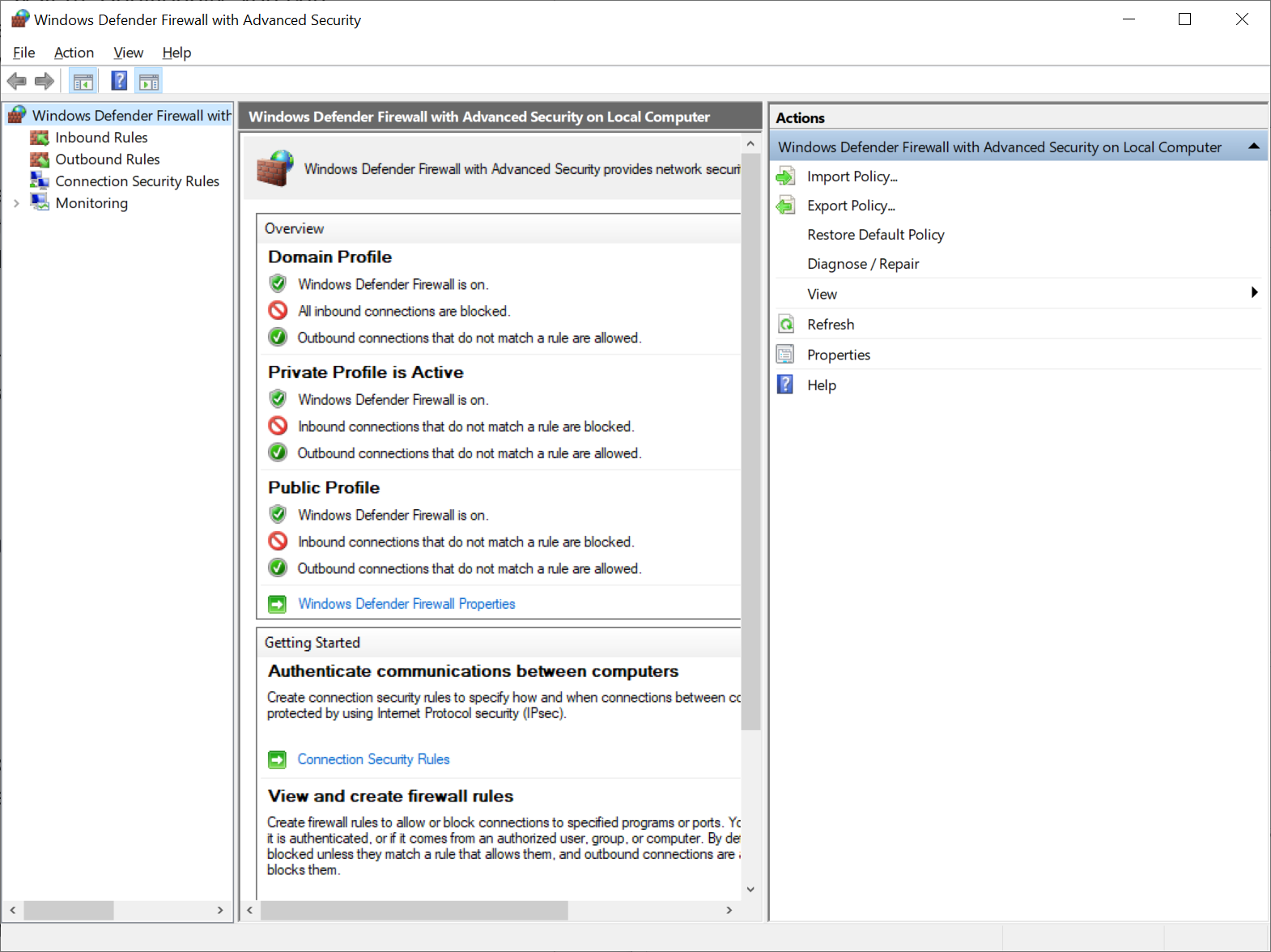
入站和出站規則
- 入境規則:
這些規則決定傳入流量的行為。 透過設定入站規則,您可以根據特定條件(例如連接埠號碼、協定類型和來源位址)允許或拒絕特定類型的流量。
- 出境規則:
它們控制流量如何退出您的裝置。 例如,您可以使用出站規則來阻止某些應用程式存取 Internet 或限制特定類型的資料傳輸。
可根據各種標準自訂入站和出站規則,例如:
- 程序:指定特定應用程式或服務的規則。
- 連接埠:指定特定連接埠號碼的規則。
- 預定義:使用滿足日常用例的預定義規則。
- 客製化:根據特定需求量身定制的工藝規則。
此外,還可以對規則進行組織和優先排序,確保特定規則優先。 當兩條規則之間存在衝突時,首先列出的規則優先。 您可以對規則進行分組以更快地管理它們,但請記住順序很重要。 管理這些規則的最佳方法是允許必要的流量並修剪不再需要的規則。
配置監控
監控為您提供當前活動連線的即時快照。 您可以查看有關阻止或允許的連接的詳細信息,以便了解發生了什麼。 如果您需要對防火牆設定進行比主介面提供的更多控制,則可以使用此視窗。
連線安全規則
Windows 防火牆中的這些規則用於使用Internet 協定安全性 (IPsec)建立安全連線。 這些規則定義了 IPsec 何時以及如何套用於網路流量。 透過這些規則,您可以在設備之間建立受保護的連接,這樣任何人都無法竊聽或篡改它們。
防火牆屬性
點擊高級設定後,您將在右側看到設定檔。 讓我們也仔細看看它們。
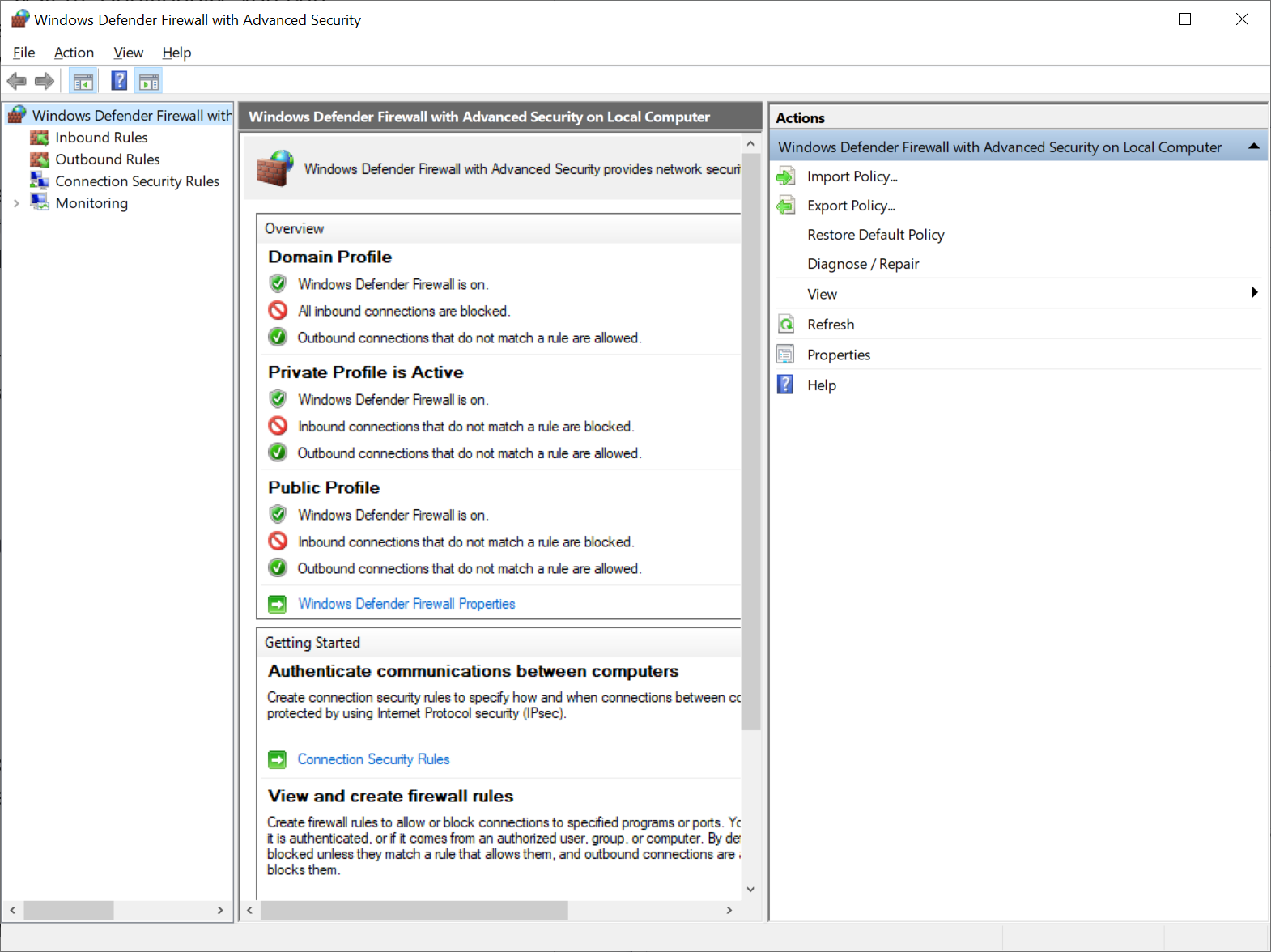
我們在日常生活中的行為會根據具體情況進行調整,Windows 防火牆也是如此。 使用者可以在三種設定檔(網域、私有和公用)之間進行選擇,每種設定檔都根據其環境具有獨特的特徵:
- 網域(工作):當連接到公司網域時,此設定檔占主導地位。考慮到其上下文,它被設計為最方便的,允許與網域資源無縫互動。
- 私人(家庭):此設定檔針對家庭或小型辦公室等私人網路進行了調整,找到了中間立場 - 比網域限制更多,但比公共設定檔限制更少。
- 公共:為那些不可預測的公共網路保留,此設定檔優先考慮安全性而不是可存取性。作為最嚴格的,它可以防止未知和潛在危險的威脅。
相關:[已修復] 如何修復 Windows 10 上公共 WiFi 登入頁面不顯示的問題?
這些配置檔案的偉大之處在於它們可以自行啟動。 防火牆會識別您所在的網路並切換設定文件,因此您無需更改任何內容。
結論
Windows 防火牆設定有很多選項,但要小心。 過多的選擇可能會導致軟體故障、連線問題,甚至會因防火牆配置不正確而暴露漏洞。
確保您所做的任何更改都是在知情的情況下進行的,並備份關鍵設定。 透過這樣做,如果出現問題,您將受到保護。
然而,防火牆並不能絕對抵禦所有網路威脅。 它們的主要功能是過濾惡意流量。 它們的設計目的不是為了對抗在您的電腦上無意安裝或執行的惡意程式或惡意軟體。
另請閱讀:如何預防惡意軟體:鎖定您的線上安全
盡職調查至關重要,尤其是當違規行為可能造成嚴重的財務影響時。 2023年,全球平均資料外洩成本為445萬美元,比過去三年成長15%。
為了實現全面的保護,防火牆應該輔以專門的軟體。 使用Auslogics Anti-Malware等工具保護您的 PC ,該工具可以偵測並消除繞過防火牆的威脅。
此外,現代瀏覽器的作用不僅僅是方便網頁瀏覽。 其中許多都具有類似於防火牆的整合安全功能。 這些功能有時可能會給用戶帶來障礙,尤其是學生,因為他們可以瀏覽的內容有限。 您是否曾在造訪某些網站時遇到問題,尤其是在 Chromebook 等學校裝置上?
看看我們的文章如何在學校 Chromebook 上解鎖網站?
如果您遇到挑戰或需要更詳細地了解防火牆規則的配置和故障排除,請考慮參考Windows 故障排除指南。
常問問題
如何讓 Windows 防火牆保持最新狀態?
若要讓 Windows 防火牆保持最新狀態,請將 Windows 更新設定為「自動」。 此操作可確保所有元件(包括防火牆)自動接收更新。 但是,如果您願意,您也可以手動檢查系統的狀態並根據需要套用更新。
防火牆可以阻止特定應用程式存取Internet嗎?
絕對地! 您可以使用防火牆中的「進階設定」來阻止特定應用程式。
如何使用 Windows 10 防火牆阻止程式?
按著這些次序:
- 轉到控制面板。
- 選擇 Windows Defender 防火牆。
- 點選高級設定。
- 在出站規則下,選擇新建規則並依照指示進行操作。
如果設定錯誤會發生什麼?
不正確的 Windows 防火牆設定可能會導致頻繁收到有關受阻止的受信任應用程式的通知。 您可能也會在安裝某些軟體時遇到問題。 在這種情況下,可能需要調整設定。
